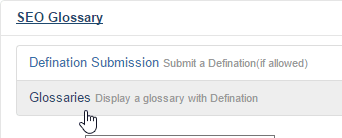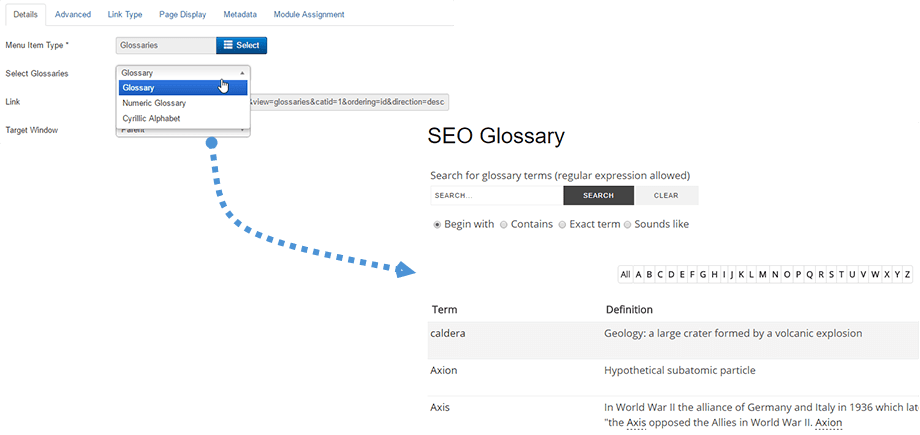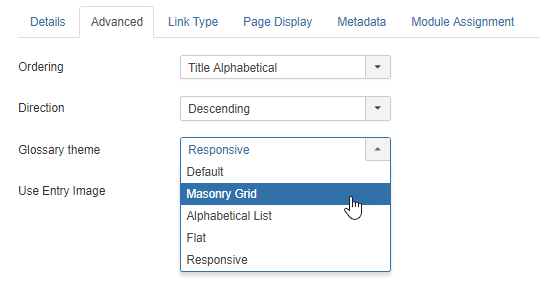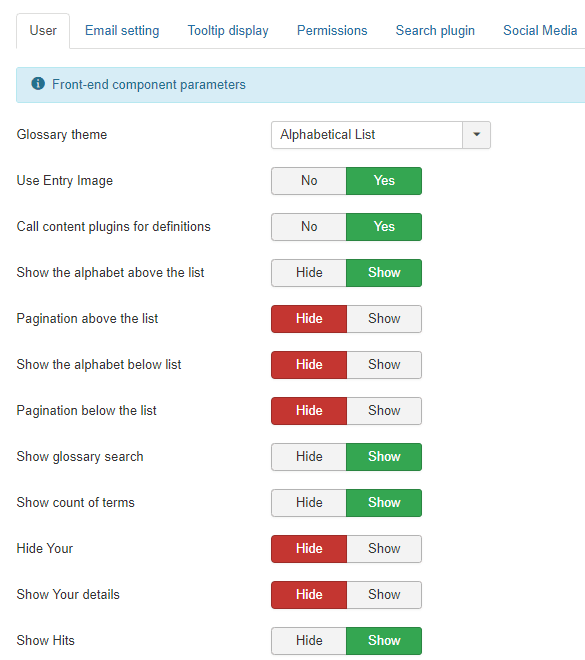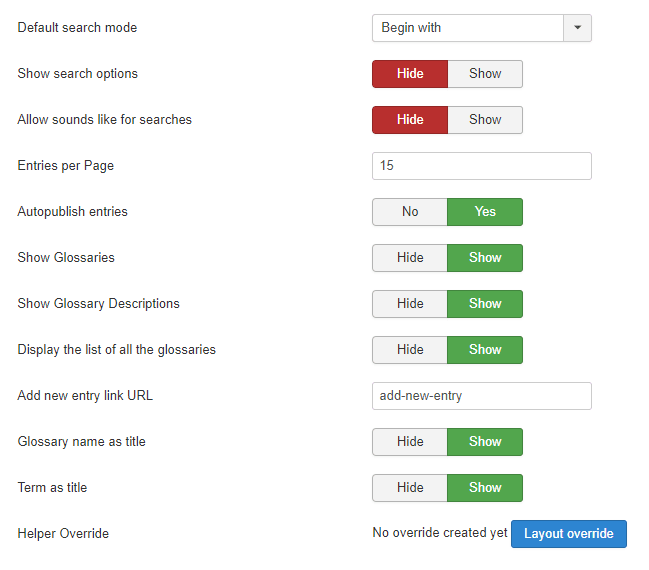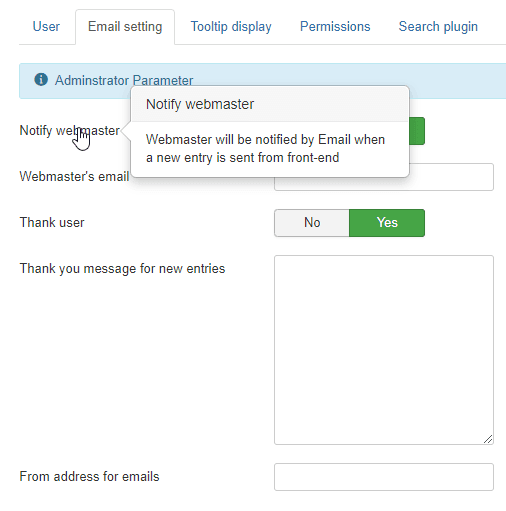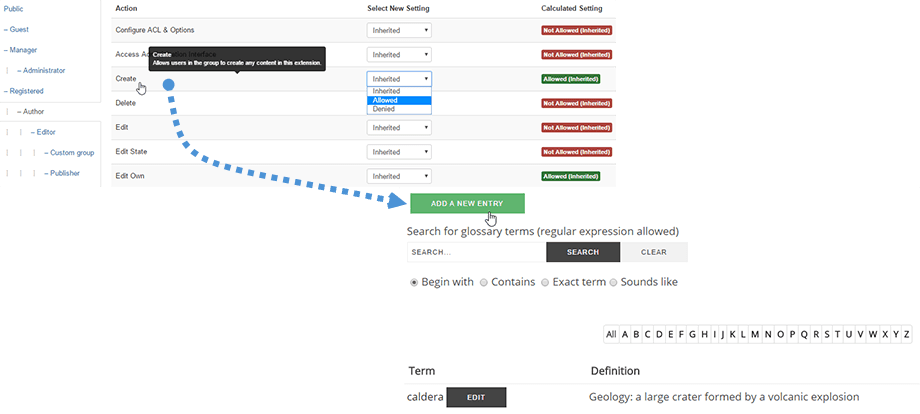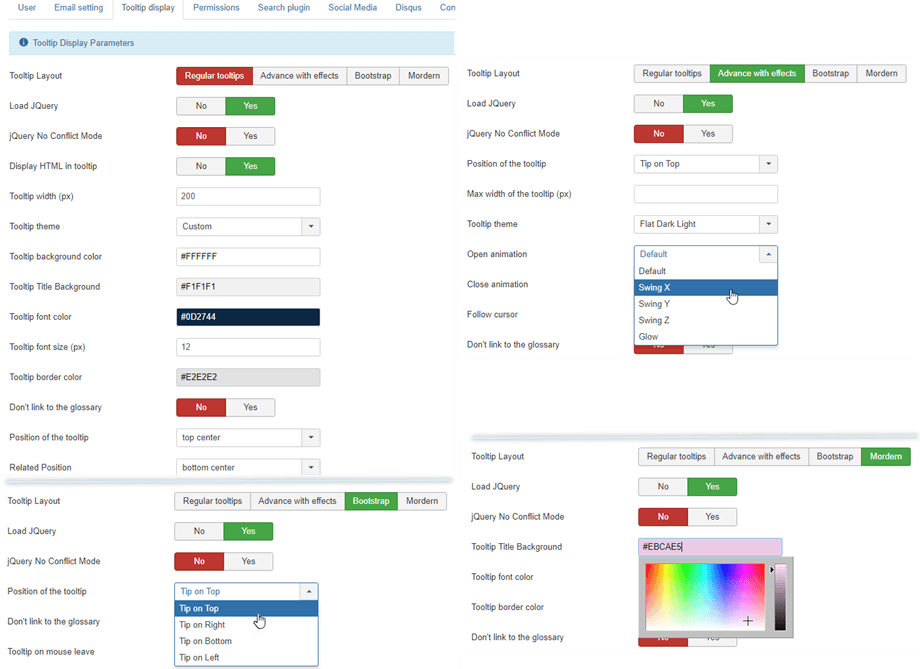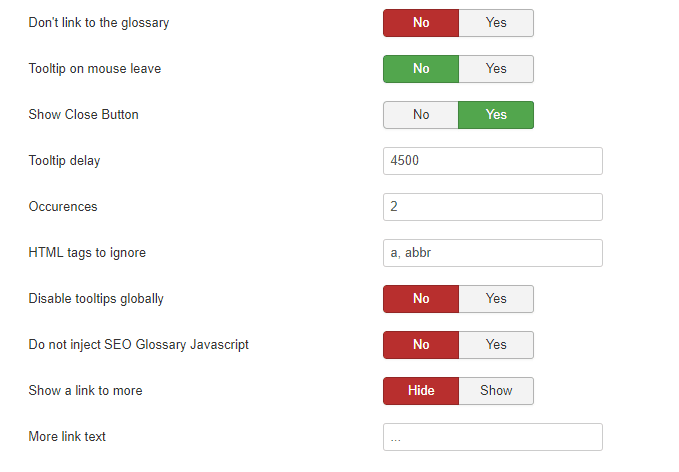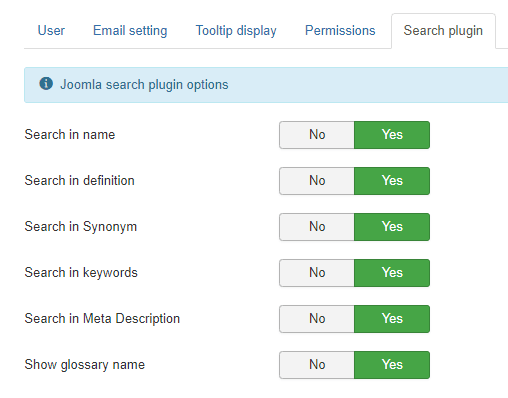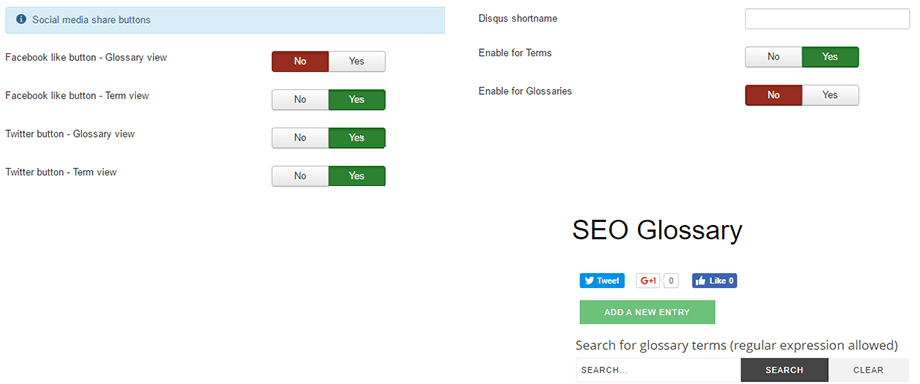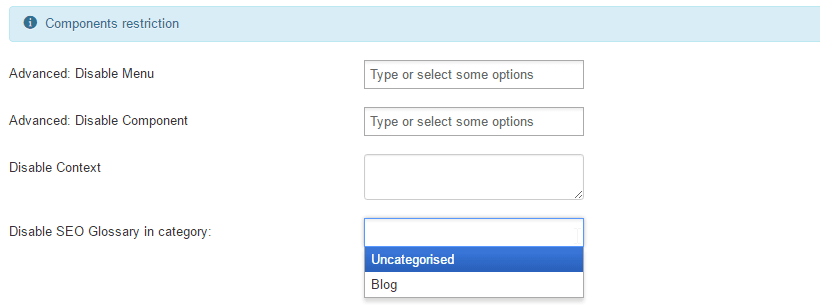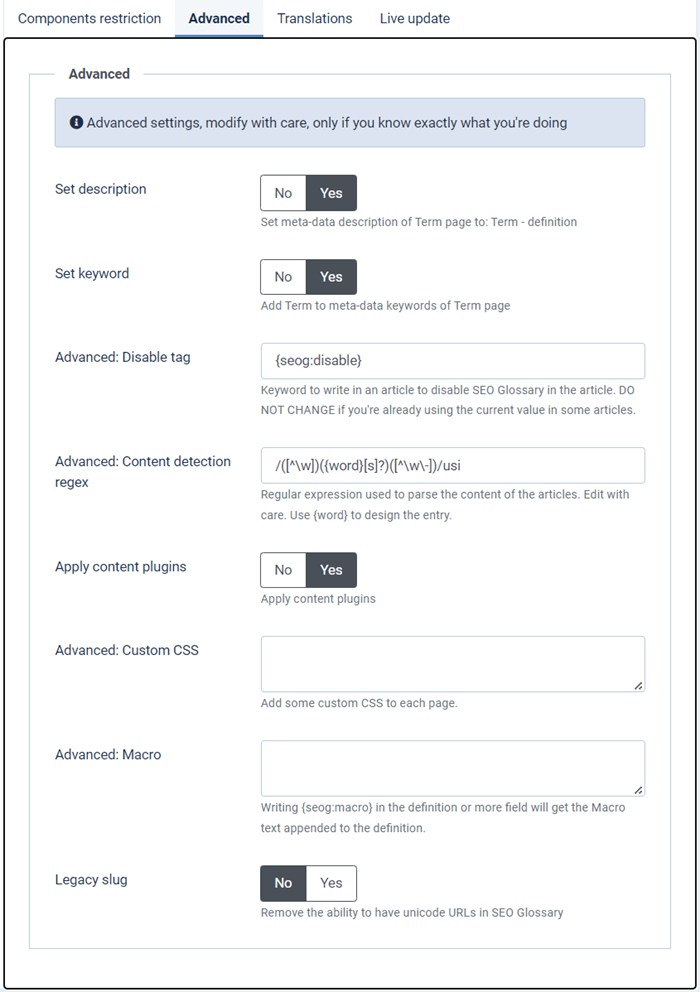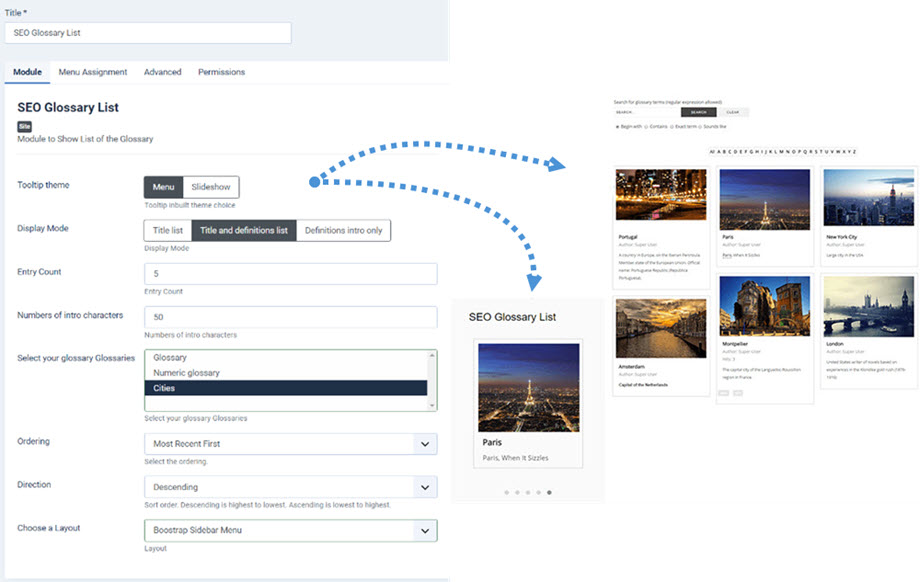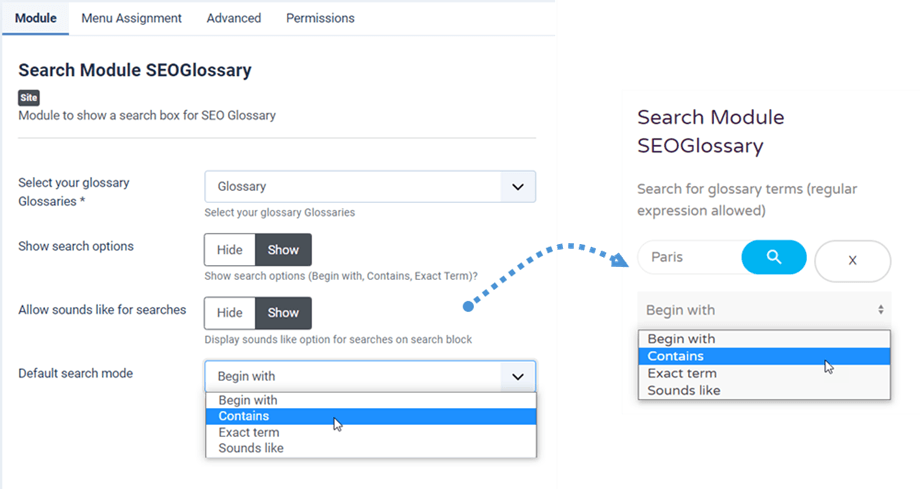SEO Glossary: beheer het frontend-display
1. Geef een woordenlijst weer met behulp van een menu
Om een volledige woordenlijst met al zijn definities weer te geven, maakt u een Joomla standaardmenu aan en kiest u als type Woordenlijsten en selecteert u vervolgens de gewenste woordenlijst.
Dan heeft u de mogelijkheid om een volledige woordenlijst met alle definitietermen weer te geven.
Vanuit de menu-configuratie kunt u ook instellen:
- De volgorde van de definities: op Meest recent, Titel alfabetisch, Willekeurig en Artikelvolgorde
- De ordeningsrichting: oplopend en aflopend
- Het definitiethema: als lijst, als Masonry , als alfabetische lijst, als vlak of responsief.
- De weergave van de invoerafbeelding
2. Weergave-opties en instellingen
Algemene instellingen
Met de SEO Glossary component krijgt u volledige configuratie-instellingen om de weergave van alle frontend-elementen te regelen. Op het eerste tabblad kunt u de volgende elementen configureren:
- Woordenlijstthema: Selecteer een van de 5 beschikbare thema's om uw definities op te sommen
- Invoerafbeelding gebruiken: geef het definitiepictogram weer in masonry wandindelingen
- Roep inhoudsplug-ins op voor definities: voeg een link toe voor woordenlijstvermeldingen op de website
- Het alfabet boven de lijst weergeven: Alfabetletters weergeven of verbergen boven de lijst met vermeldingen
- Paginering boven de lijst: Paginering boven de lijst
- Toon het alfabet onder de lijst: Toon of verberg alfabetletters onder de lijst met vermeldingen
- Paginering onder de lijst: Paginering onder de lijst
- Zoeken in woordenlijst weergeven: geef het zoekblok weer boven de lijst met vermeldingen
- Toon aantal termen: toon het aantal termen onder de titel. Voorbeeld: er zijn 1 vermeldingen in deze woordenlijst
- Hide Your: Geef de naam van de auteur weer onder de definities als het veld is ingevuld
- Toon uw details: toon de details van de auteur onder de definities als het veld is gearchiveerd
- Show Hits: Indien ingesteld op Show, wordt het aantal hits (klikken) op een bepaald artikel weergegeven
- Standaardzoekmachine mode: De zoekwijze voor de SEO Glossary zoekmachine
- Toon zoekopties: Toon zoekopties (Begin met, Bevat, Exacte term)
- Sta geluiden toe zoals voor zoekopdrachten: Toon geluiden als optie voor zoekopdrachten op zoekblok
- Invoer per pagina: Invoer per paginanummer om standaard weer te geven in de vervolgkeuzelijst
- Invoer automatisch publiceren: gebruikersinzendingen automatisch vanaf de front-end publiceren
- Woordenlijsten weergeven: geef de naam van de woordenlijst weer boven de definitie als het veld is ingevuld
- Beschrijvingen van woordenlijsten weergeven : Geef de beschrijving van de woordenlijst boven de definitie weer als het veld is gevuld
- Toon de lijst met alle woordenlijsten: Geef de lijst met alle woordenlijsten weer op de front-end pagina, als er meerdere woordenlijsten beschikbaar zijn
- URL voor nieuwe toegangslink toevoegen: SEO-URL van de link Nieuw item toevoegen
- Woordenlijstnaam als titel: toon de naam van de woordenlijst bovenaan de woordenlijstpagina
- Term als titel: toon de term bovenaan de termpagina
- Helper Override: Genereer een Joomla standaard layout override-bestand dat niet wordt beïnvloed door extensie-updates (in /html map)
Email instellingen
Het tabblad E-mailinstellingen gaat over e-mailmelding en bedankbericht voor beheerder en gebruiker. U kunt beide op de hoogte stellen in het geval van indiening van de frontend.
- Stel de webmaster op de hoogte: de webmaster wordt per e-mail op de hoogte gebracht wanneer er een nieuw item wordt verzonden vanaf de front-end
- -mailadres van webmaster: voeg een e-mailadres van een webmaster toe om meldingen te ontvangen
- Bedankt gebruiker: de gebruiker die een inzending heeft ingediend, ontvangt een bedankmail
- Bedankt bericht voor nieuwe inzendingen: Bedankt bericht voor de gebruiker die een nieuw bericht heeft gestuurd
- Van adres voor e-mails: E-mailadres weergegeven in het afzenderveld
Toestemmingsinstellingen
Het tabblad machtigingen is de Joomla ACL die de machtigingen voor de editie van de woordenlijst beheert.
U kunt bepaalde acties op de woordenlijsten voor bepaalde Joomla-gebruikersgroep toestaan/weigeren. Als u bijvoorbeeld de gebruikersgroep auteur toestemming wilt geven om definities toe te voegen (frontend en zelfs backend), moet u de actie Aanmaken voor auteurs toestaan. Vervolgens zie je vanaf de frontend een knop voor maken/bewerken verschijnen.
Tooltip-instellingen
Weergave tooltip wordt gebruikt om de tooltips te beheren die in de inhoud worden weergegeven wanneer een definitie wordt gevonden.
Er zijn 4 modi: reguliere tooltips, geavanceerd met effecten, Bootstrap en Modern. Reguliere tooltips zijn gebaseerd op CSS en geavanceerd op jQuery gebaseerd (maakt meer configuratie mogelijk). U kunt ook de HTML-weergave in tooltips regelen. Dit kan interessant zijn voor een definitie met afbeelding.
Alle 4 tooltip-modi bevatten enkele dezelfde parameters:
- JQuery laden: Joomla JQuery laden
- jQuery Geen conflictmodus
- Link niet naar de woordenlijst: het woord heeft geen link naar de woordenlijst
- Tooltip bij het verlaten van de muis: Tooltip blijft of verdwijnt bij het verlaten van de muis
- Knop voor sluiten weergeven: knop voor sluiten weergeven
- Tooltip delay: Tooltip vertraging in milliseconden
- Occurences: aantal keren dat een woord in hetzelfde artikel moet worden gedetecteerd
- HTML-tags om te negeren: HTML-tags waarin we geen tooltips zouden moeten maken (bijv.: a, abbr, h1, h2, h3).
- Schakel tooltips globaal uit: Er wordt geen tooltip gegenereerd door de component
- Voeg geen SEO Glossary Javascript toe: er wordt geen tooltip gegenereerd door de component, maar de titel van de links bevat nog steeds de definitie
- Toon een link naar meer: voegt een (...) link toe aan het einde van de tooltip als er meer te lezen is
- Meer linktekst: Tekst van de meer link. bijv. Lees meer, ..., enz
De zoekinstellingen
Het tabblad Search plugin is de integratie met Joomla Search. U kunt de Joomla-zoekopdracht activeren door middel van definitienamen, definitie-inhoud en woordenlijstnaam.
Instellingen voor sociale media en opmerkingen
De Social Media- instellingen zijn de integratie van de knoppen voor sociale netwerken in definities. U kunt knoppen voor delen / liken aan woordenlijsten toevoegen.
De Disqus -integratie is de integratie van het commentaarsysteem. Je hoeft alleen maar je ID toe te voegen en je kunt definities becommentariëren.
SEO Glossary
De componentbeperking zijn de instellingen waarmee SEO Glossary tooltiplinks en definities in de inhoud kan detecteren en laden. U kunt de detectie in-/uitschakelen door:
- Joomla-menu-items
- Joomla-component
- Joomla artikelcategorie
- Aangepaste inhoud
Geavanceerde instellingen
Ten slotte kunt u met de geavanceerde parameters:
- Beschrijving instellen: Activeer de metagegevensbeschrijving van de Term-pagina op: Term - definitie
- Trefwoord instellen: Activeer Term voor metadata-trefwoorden van de Term-pagina
- Tag uitschakelen: Kies de tag die u wilt gebruiken om definities in de inhoud uit te schakelen: Als u bijvoorbeeld {seog:disable} toevoegt aan een Joomla-artikel, wordt de definitie niet in dit artikel weergegeven.
- Voorvoegsel voor reguliere expressies: dit is een php-expressie die wordt gebruikt om uw definitievoorvoegsel te bepalen
- Regex voor inhouddetectie : dit is een php-uitdrukking die wordt gebruikt om uw definitie in de tekst te detecteren.
Meer informatie vindt u hier: http://www.catswhocode.com/blog/15-php- regular-expressions- for-web-developers - Pas laad SEO Glossary in alle inhoudsplug-ins
- Aangepaste CSS: voeg wat aangepaste CSS toe aan elke pagina
- Macro: Als u {seog: macro} in het veld definition of more schrijft, wordt de macrotekst aan de definitie toegevoegd
- Legacy slug: verwijder de mogelijkheid om unicode-URL's te hebben in SEO Glossary
3. Module SEO Glossary
Een SEO Glossary module is beschikbaar en geïnstalleerd met het hoofdpakket. De module krijgt inhoud van woordenlijsten en geeft vermeldingen weer zoals u dat wilt. De installatie is als volgt:
- Tooltip-thema: geef de definities weer als een menu of een diavoorstelling
- Weergavemodus: titellijst, lijst met titels en definities en alleen de intro van definities
- Entry Count: aantal te laden definities
- Aantallen intro-tekens: aantal tekens voor het bijsnijden van de definitietekst
- Selecteer uw woordenlijsten: kies een of enkele woordenlijsten om weer te geven
- Ordening en richting van de definities
- Kies een lay-out: Plat, Boostrap zijbalkmenu en Boostrap hoofdmenu
4. Zoek module SEO Glossary
U kunt ook een zoekmodule met SEO Glossary met de onderstaande instellingen:
- Selecteer uw woordenlijst Woordenlijsten
- Toon zoekopties: Begin met, Bevat en Exacte term.
- Sta geluiden toe zoals voor zoekopdrachten: Toon geluiden als optie voor zoekopdrachten op zoekblok
- Standaard zoekmodus: Begin met, Bevat, Exacte term en Klinkt als.